Como corrigir “Somente Chamadas de Emergência” no Android


Uma conexão celular ativa é essencial hoje. Ver “Somente Chamadas de Emergência” no seu telefone Android é frustrante, especialmente em situações urgentes. Esse problema pode vir de queda na rede, falhas no SIM, configurações incorretas ou bugs do sistema.
Este guia abrangente explica soluções do mais simples ao mais definitivo: siga cada passo e verifique se o problema foi resolvido antes de avançar.
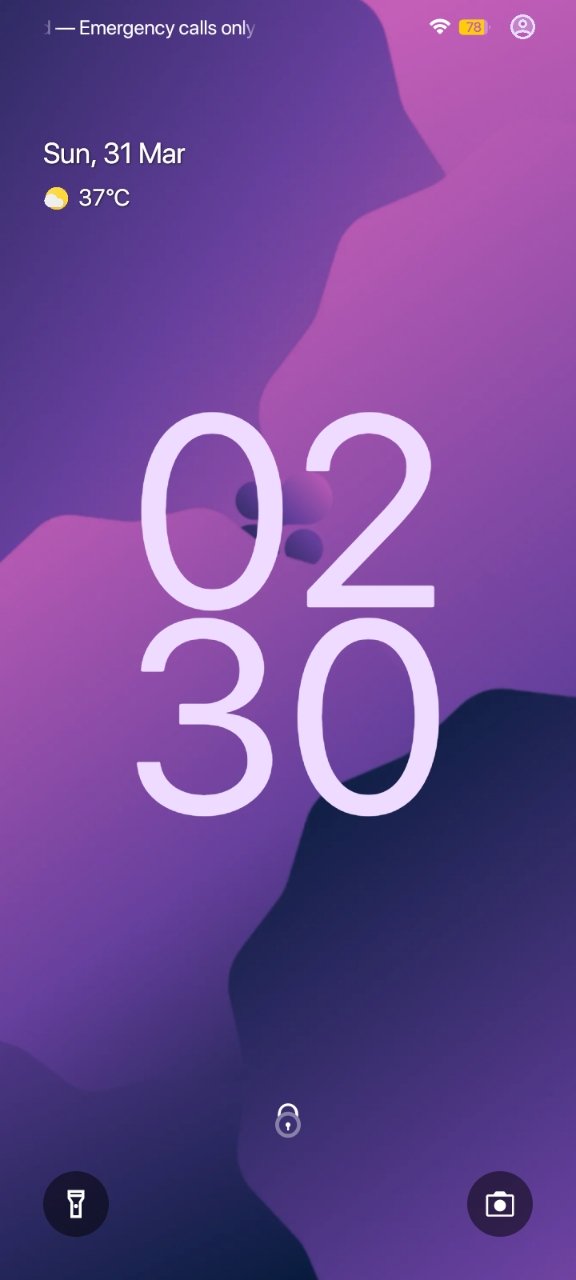
1. Verifique seu contrato com a operadora
Se você comprou o aparelho em contrato com a operadora, confirme se o contrato expirou. Entre em contato com a operadora ou visite uma loja física para checar o status. Se o contrato expirou, renove-o ou faça um novo contrato.
Importante: bloqueios administrativos da operadora também podem causar perda de serviço mesmo com sinal disponível.
2. Ative e desative o Modo Avião
Alterar o Modo Avião força o aparelho a renegociar a conexão com as torres móveis — muitas vezes isso resolve falhas temporárias.
- Deslize de cima para baixo para abrir o menu de Acesso Rápido.
- Toque no botão Modo Avião para ativá-lo.
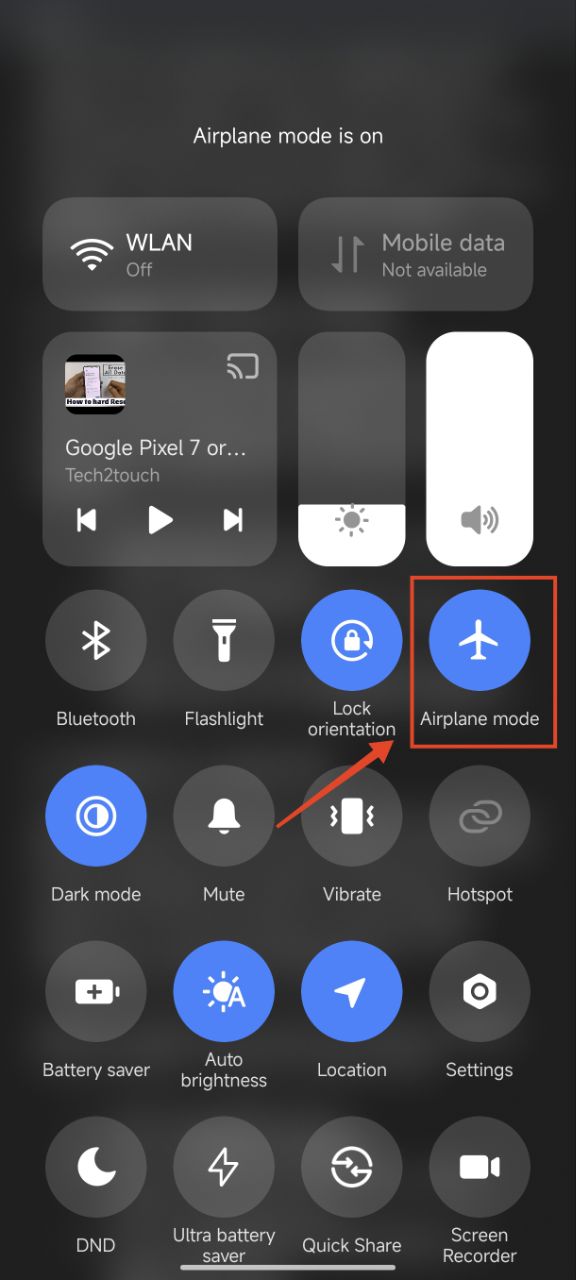
- Aguarde alguns segundos e toque novamente para desativar o Modo Avião.
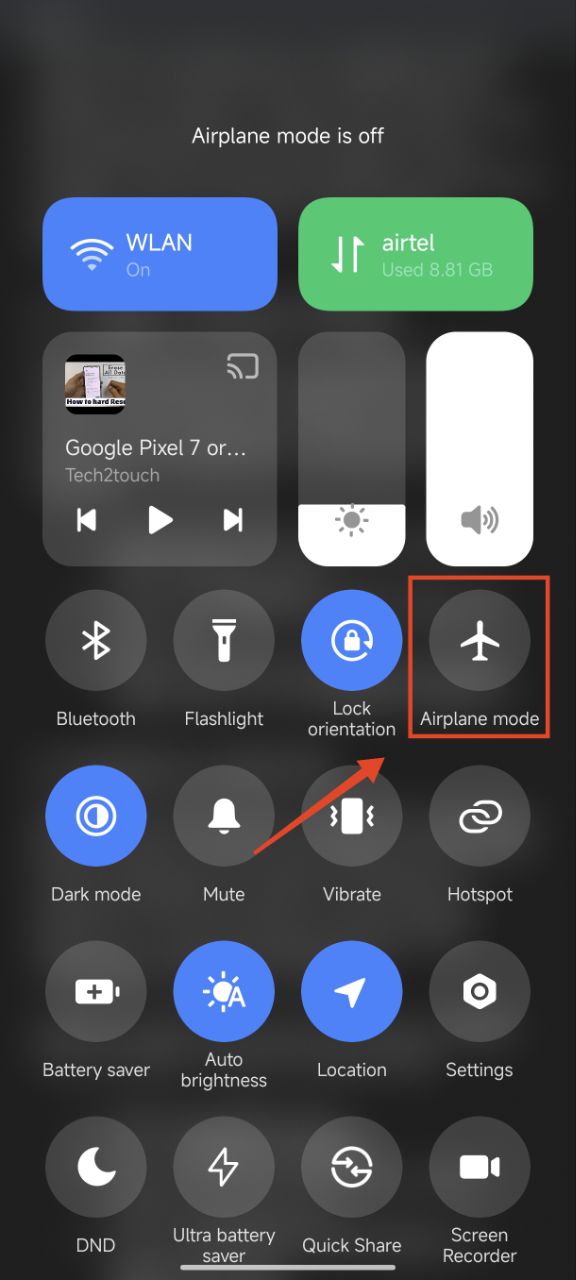
3. Troque para 4G/LTE (ou 3G) manualmente
O 5G ainda pode ser instável em certas áreas. Se seu telefone tenta conectar exclusivamente em 5G e não há cobertura, ele pode não registrar a rede.
- Abra o app Configurações.
- Toque em Redes móveis.

- Selecione o cartão SIM desejado.
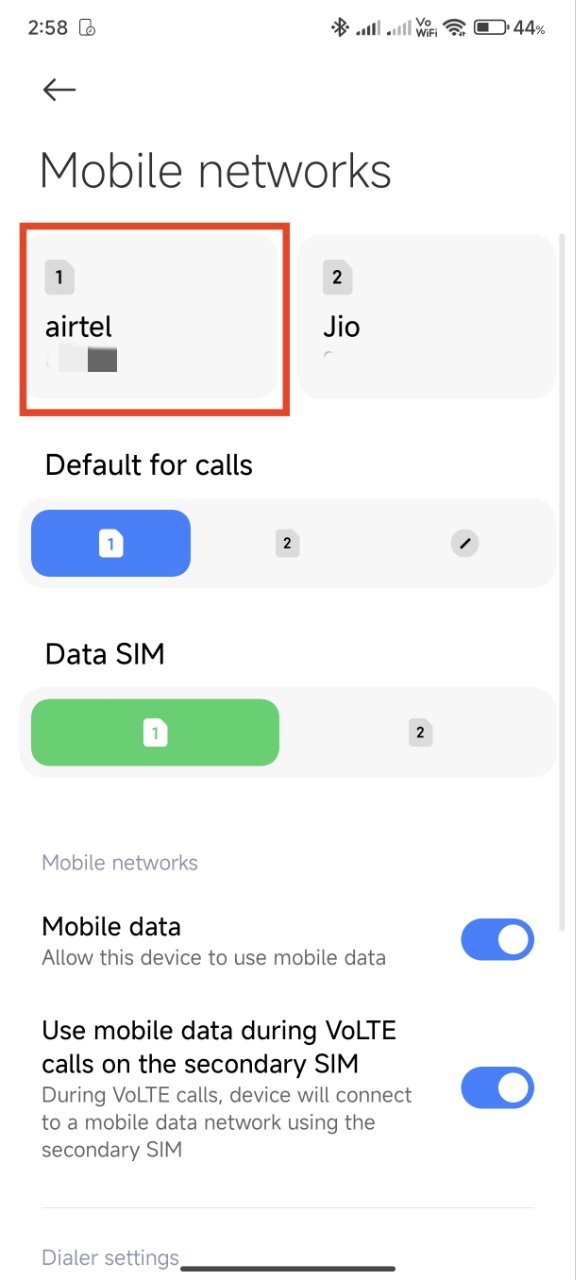
- Toque em Tipo de rede preferida.
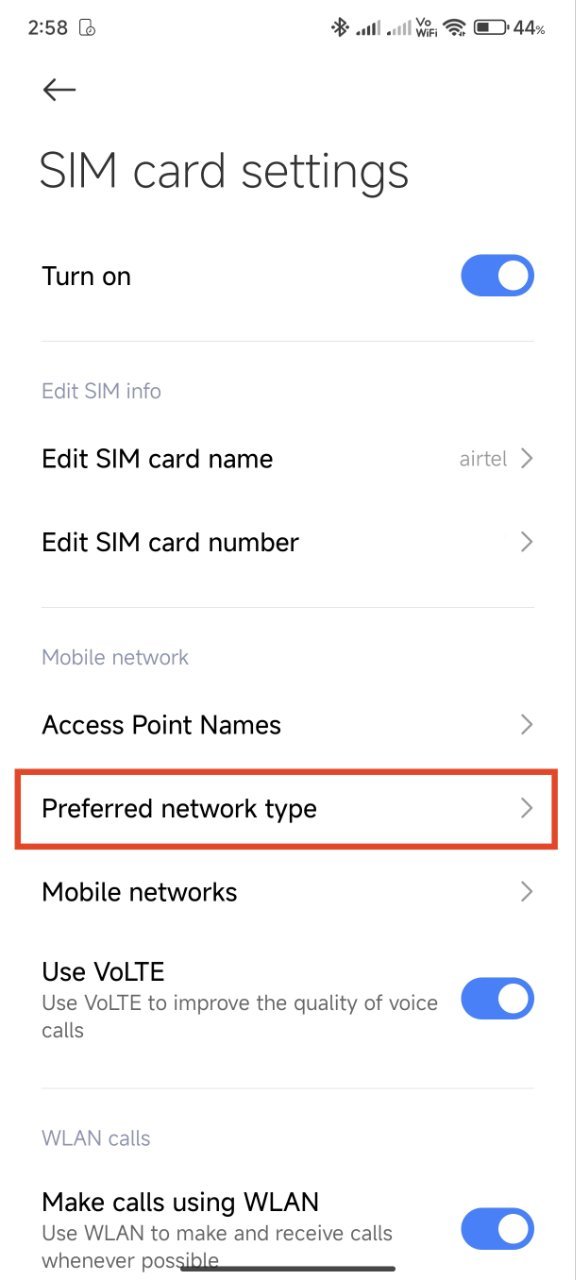
- Escolha 4G (LTE) ou 3G, conforme disponível.
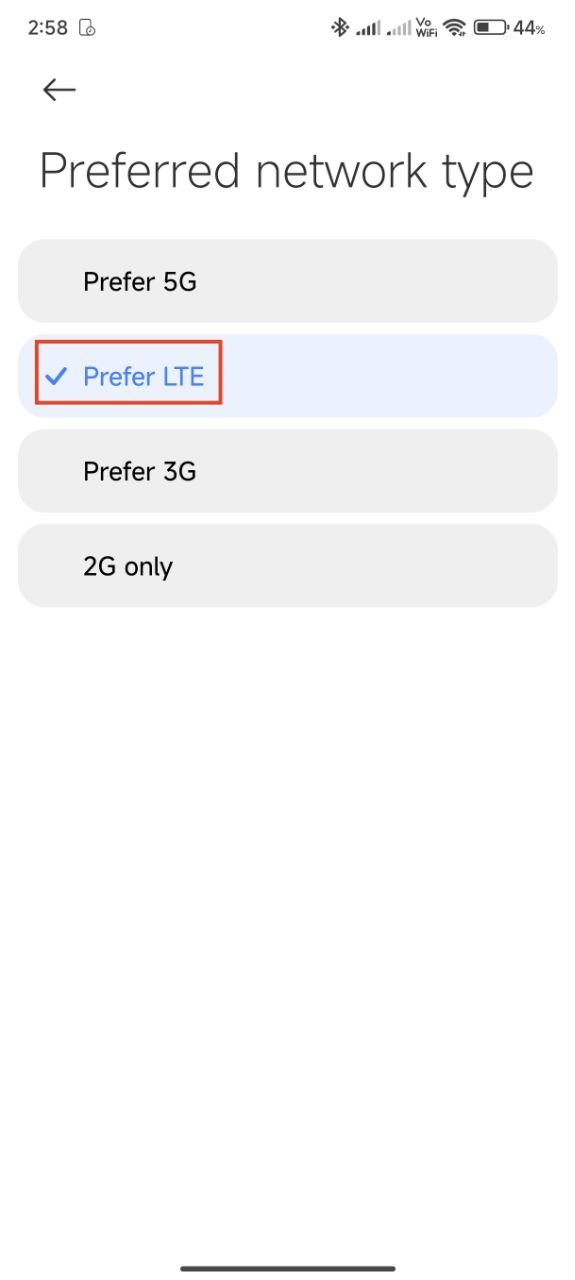
4. Reinicie o aparelho
Reiniciar corrige muitos problemas transitórios causados por processos travados.
- Pressione e segure o botão Liga/Desliga e o botão de Aumentar Volume por alguns segundos.

- Toque em Reiniciar.
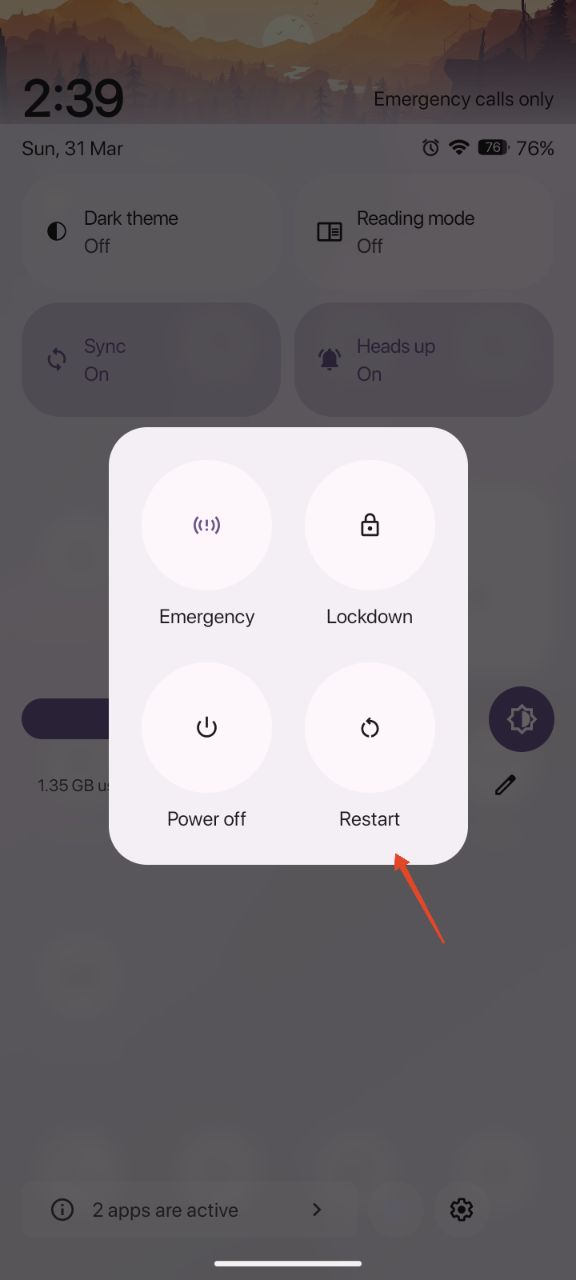
5. Selecione manualmente a operadora
Se há várias operadoras com sinal na área, selecionar manualmente a rede com melhor recepção pode resolver.
- Abra Configurações.
- Toque em Redes móveis.
- Selecione o SIM.
- Toque em Operadoras de rede.
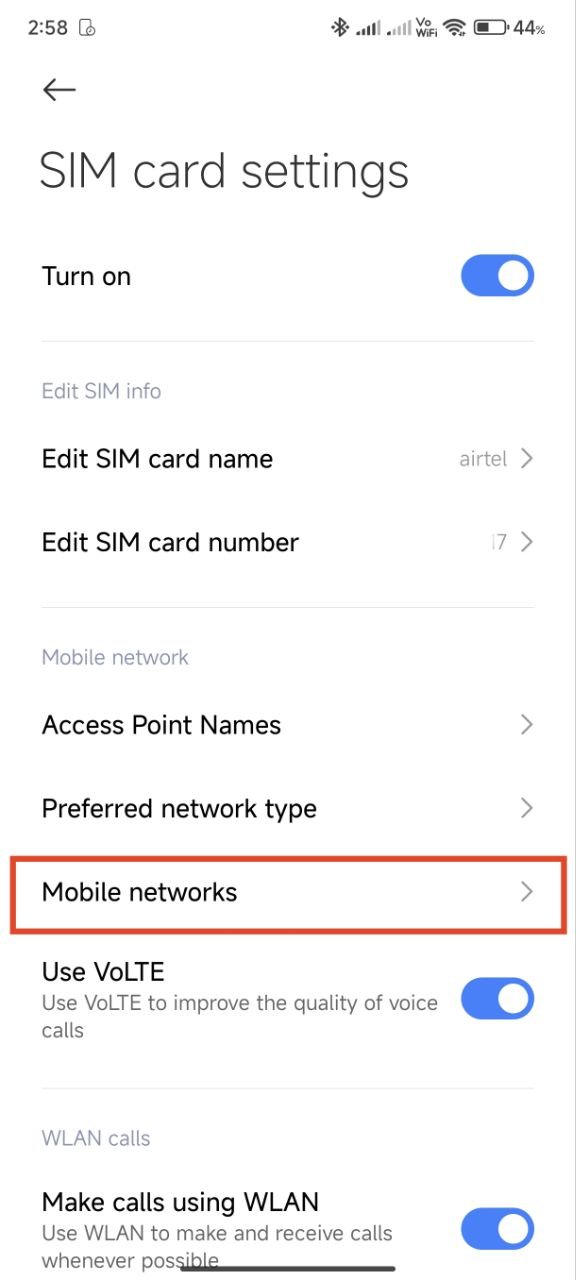
- Desative Selecionar rede automaticamente.
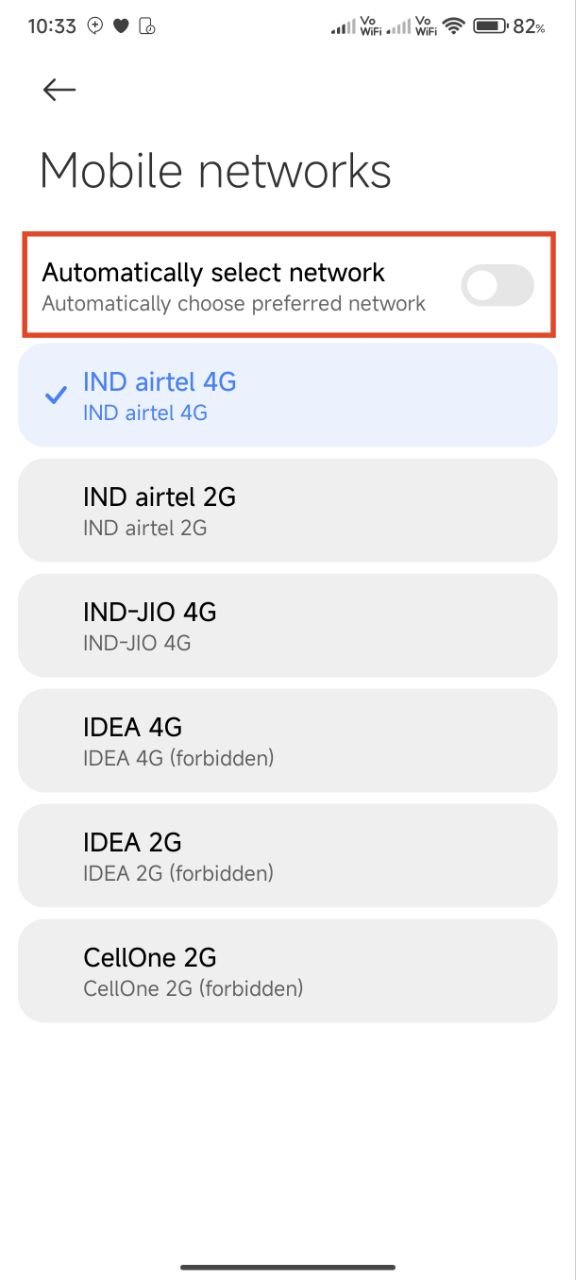
- Aguarde e escolha a melhor rede disponível. Reinicie o aparelho após a seleção.
6. Remova e reinsira o cartão SIM
Um encaixe solto, sujeira ou contatos riscados podem interromper a conexão.
- Desligue o aparelho antes de remover o SIM.
- Retire o SIM e limpe suavemente os contatos com um pano macio e seco.
- Reinsira com cuidado, garantindo que o SIM esteja bem encaixado.
Se usar eSIM, remova o perfil e reconfigure via QR code ou código de ativação fornecido pela operadora.
7. Teste com outro SIM
Inserir um SIM diferente identifica se o problema é do chip ou do aparelho.
- Se outro SIM funcionar: peça substituição do SIM à sua operadora.
- Se outro SIM também falhar: pode ser defeito no hardware do telefone; procure assistência técnica autorizada.
8. Atualize o sistema e atualizações da operadora
Atualizações do SO frequentemente corrigem bugs de conectividade e trazem atualizações de operadora.
- Abra Configurações.
- Toque em Sistema ou Meu dispositivo.
- Toque em Atualização de software.
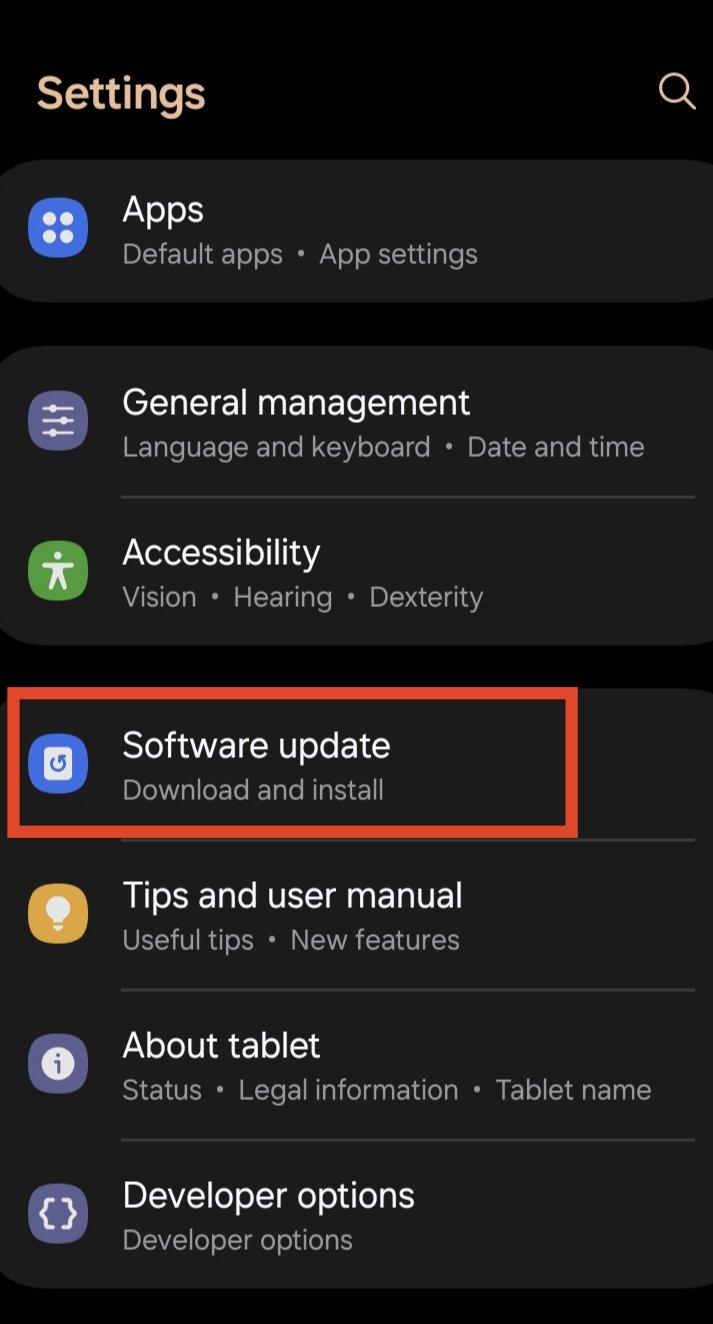
- Toque em Verificar atualizações.
- Se houver atualização, toque em Baixar e instalar.
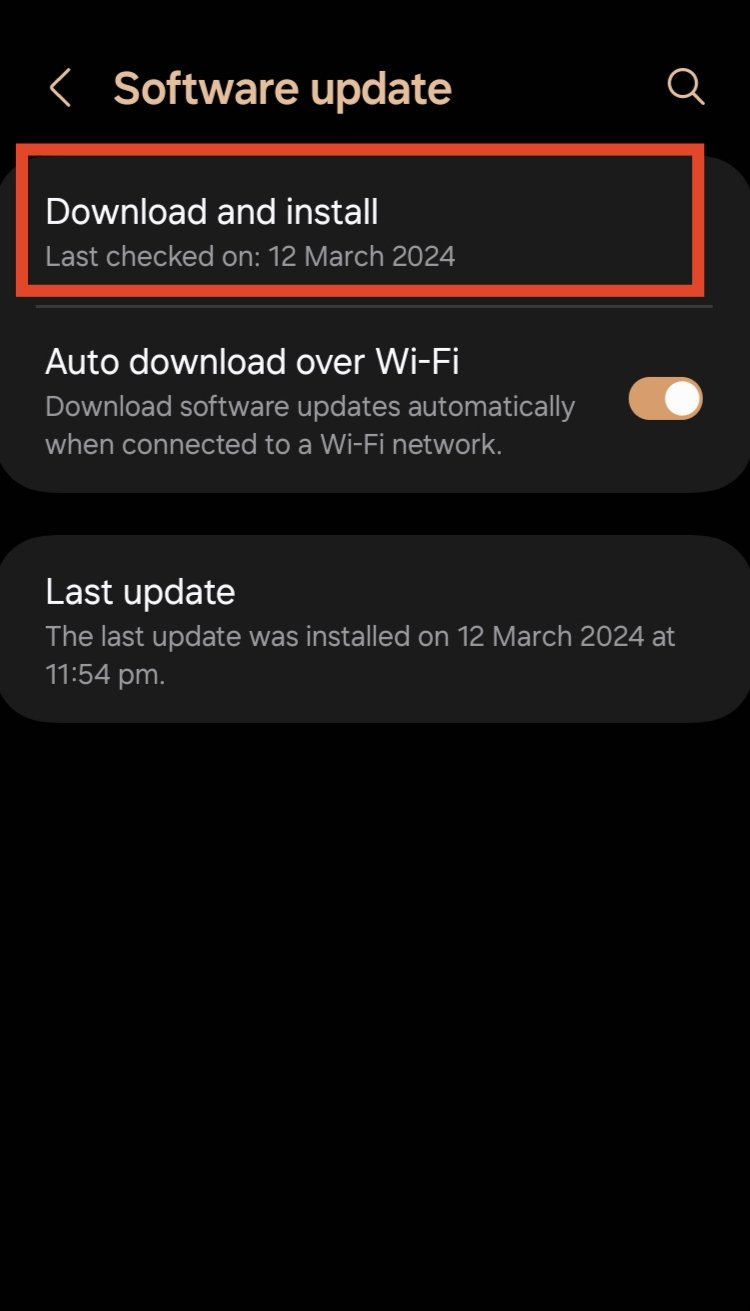
- Reinicie após a instalação.
9. Redefinir configurações de rede
Redefinir as configurações de rede restaura valores padrão de Wi‑Fi, Bluetooth e celular — útil quando uma configuração incorreta impede a conexão.
Atenção: você perderá redes Wi‑Fi salvas, emparelhamentos Bluetooth e configurações VPN.
- Abra Configurações.
- Toque na barra de pesquisa e busque por Redefinir.
- Toque em Redefinir configurações de rede ou Redefinir Wi‑Fi, redes móveis e Bluetooth.
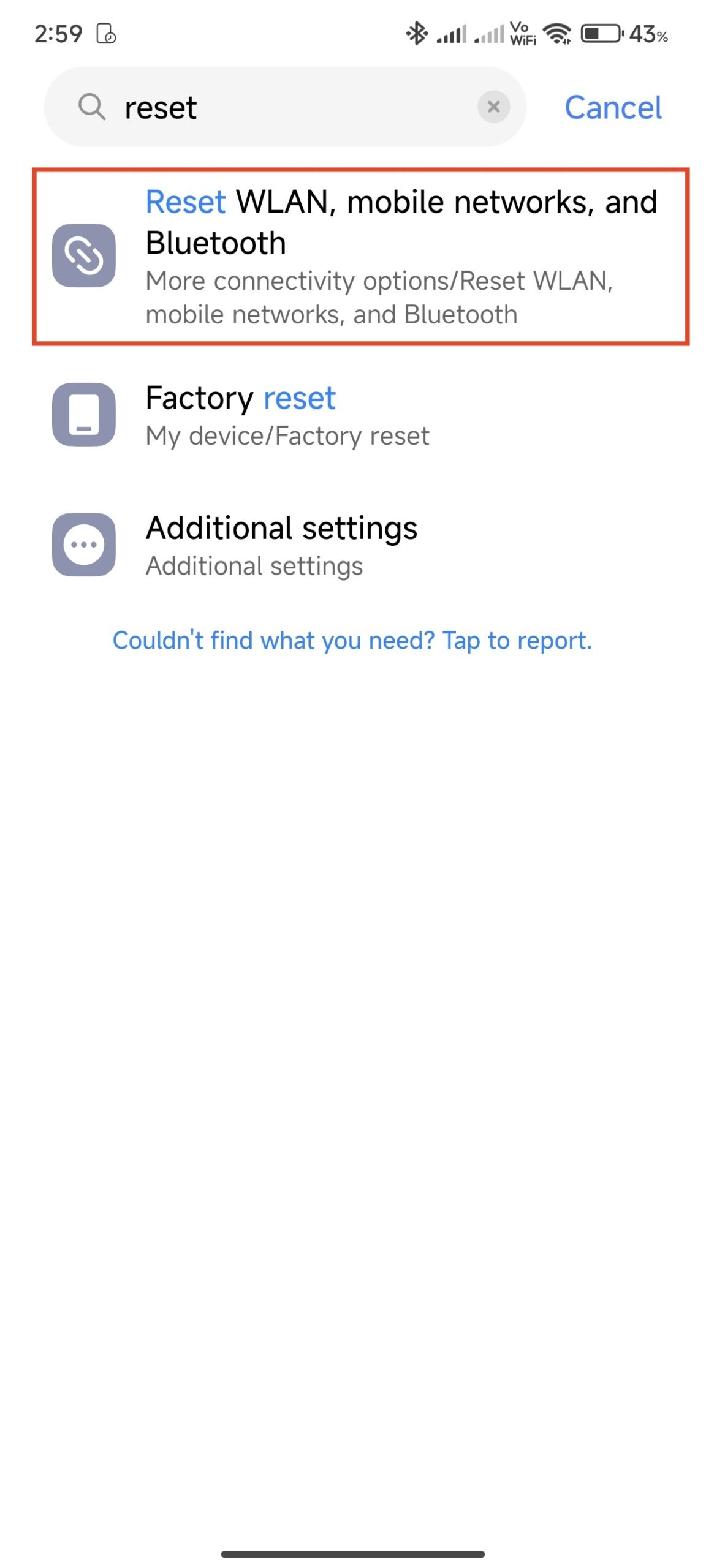
- Toque em Redefinir configurações.
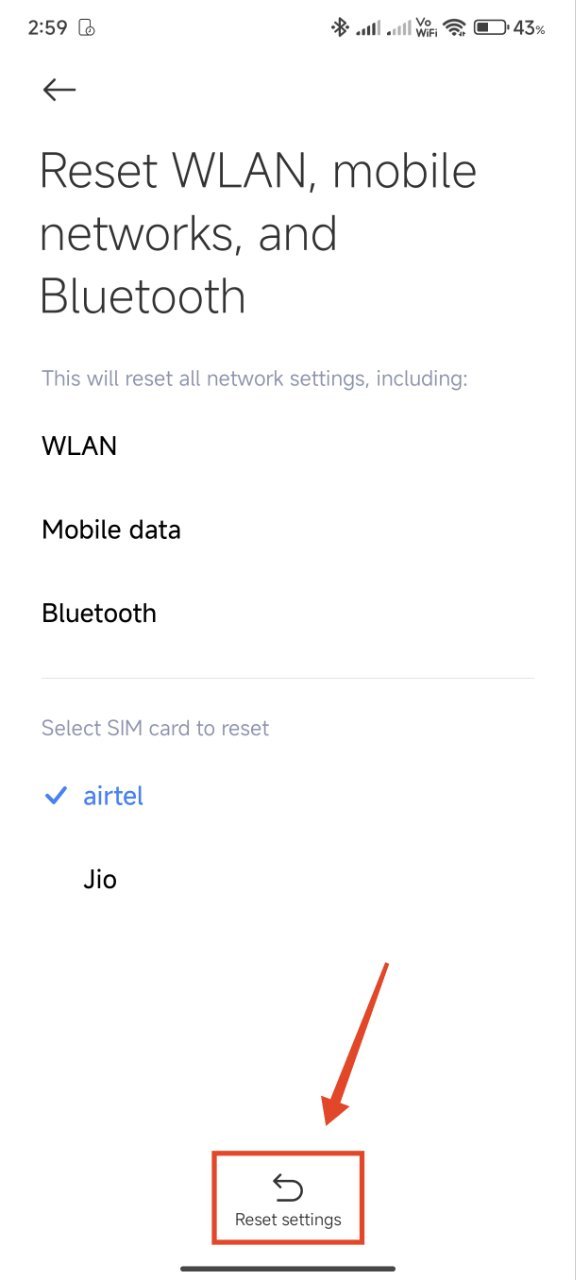
- Insira PIN, padrão ou senha para continuar.
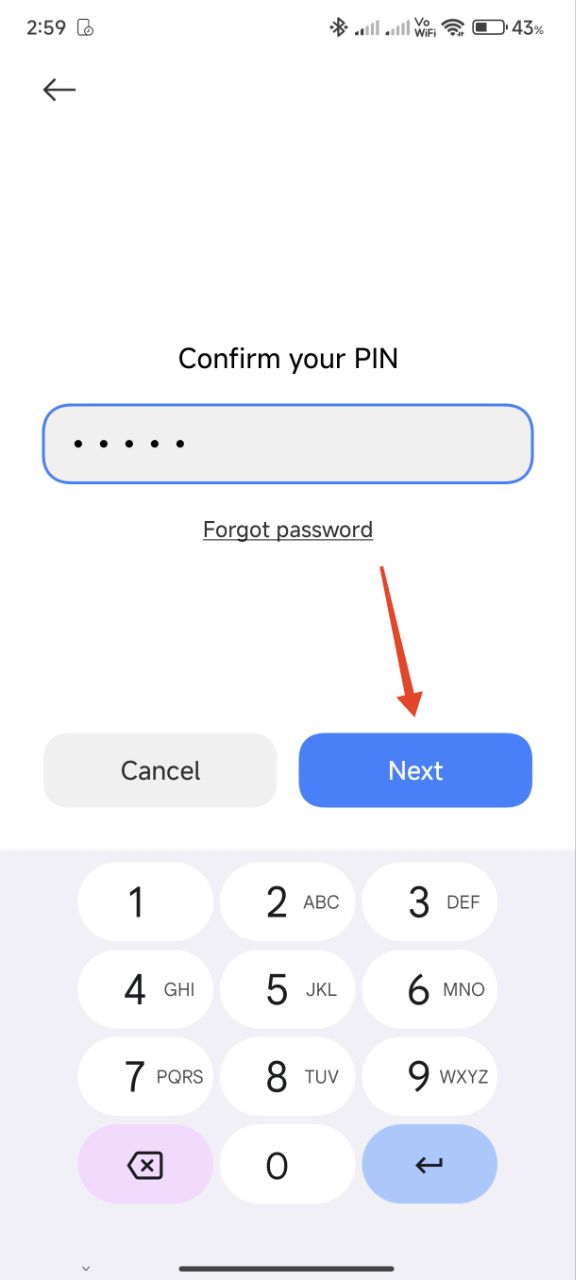
- Confirme tocando em OK.
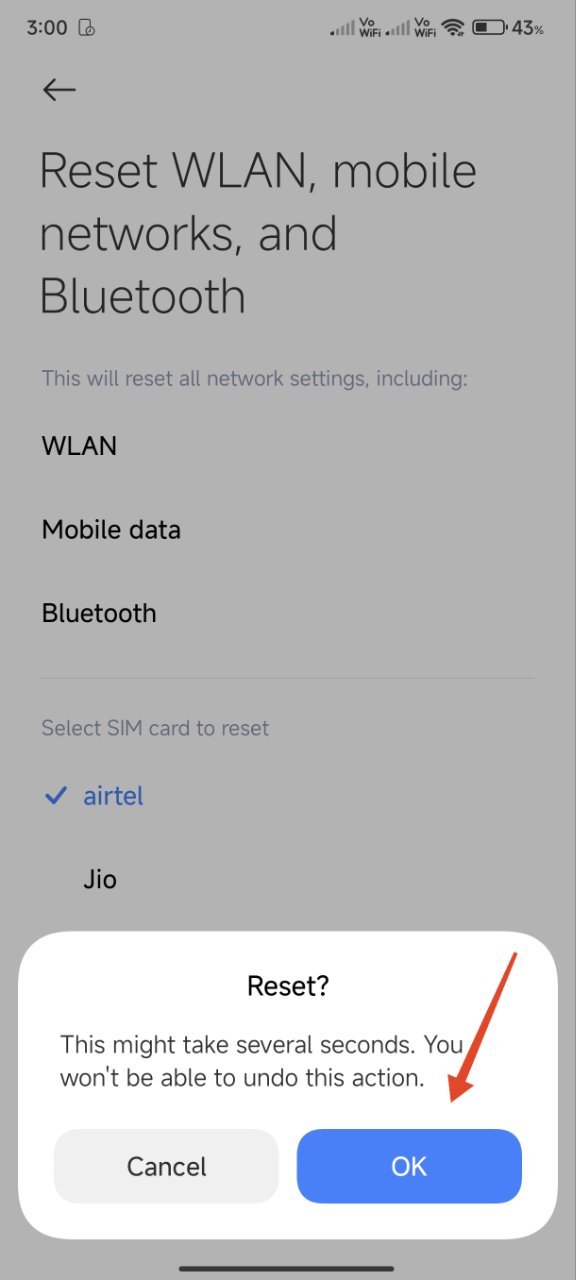
10. Restauração de fábrica (último recurso)
Se nada resolver, a restauração de fábrica limpa configurações, aplicativos e dados que possam causar o problema. Faça backup completo antes.
- Abra Configurações.
- Busque por Redefinir.
- Toque em Restauração de fábrica ou Apagar todos os dados.
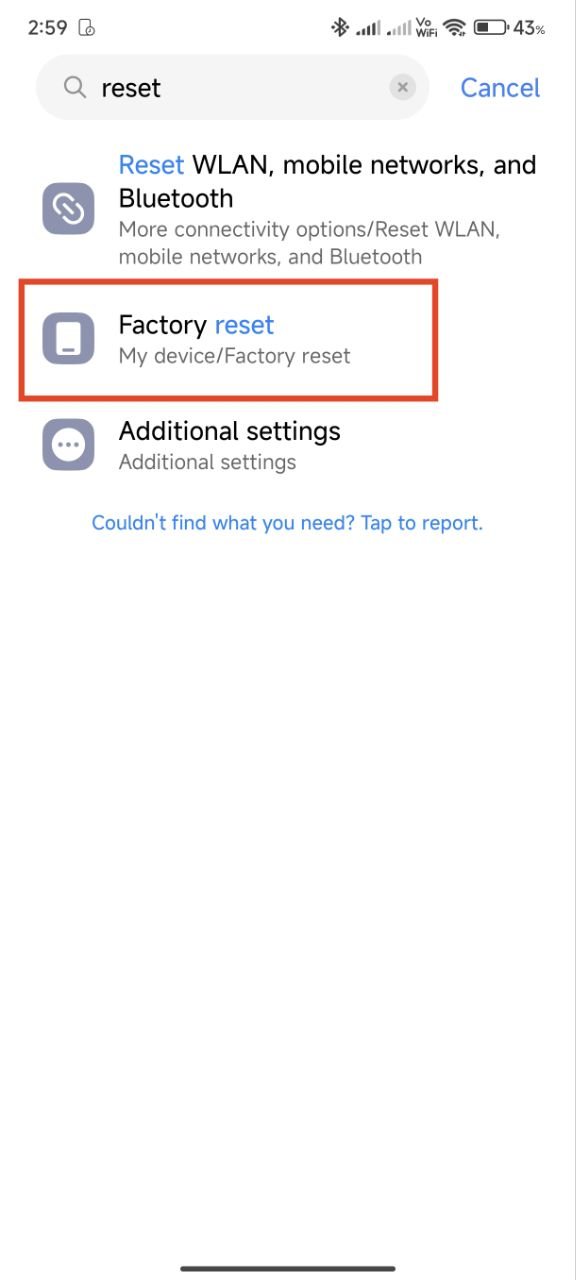
- Toque novamente em Apagar todos os dados.
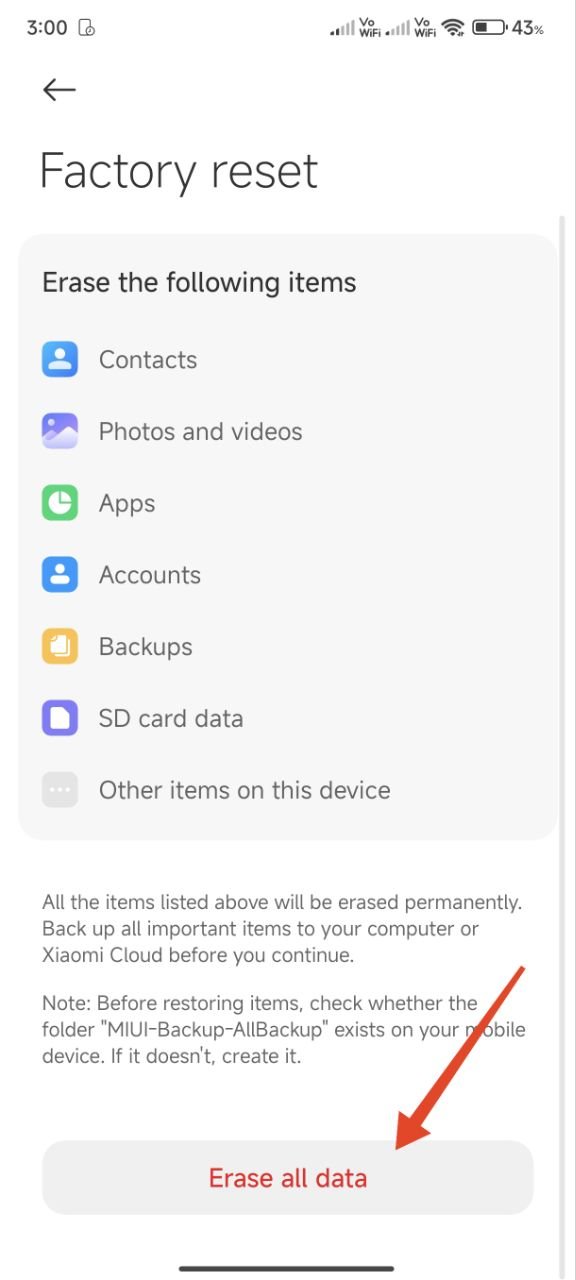
- Insira PIN, padrão ou senha.
- Confirme em Restauração de fábrica.
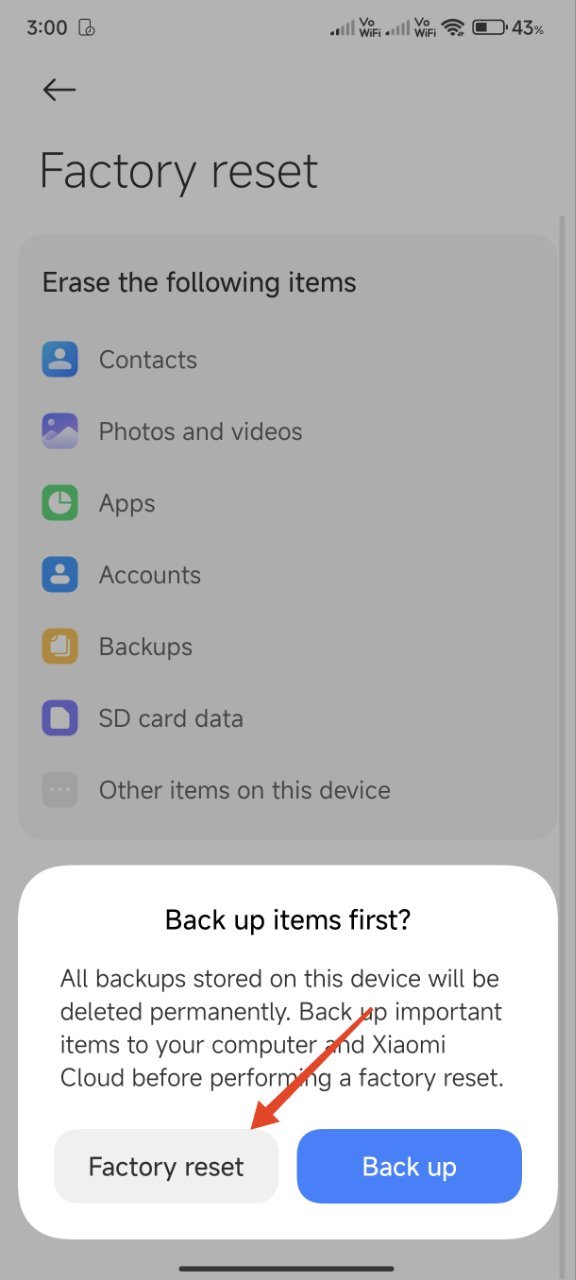
Quando essas soluções não funcionam
- Problema de torre local: se a antena/torre da operadora estiver fora de serviço, nenhum ajuste no aparelho resolve — confirme com a operadora.
- Bloqueio administrativo: contas com pagamento atrasado ou bloqueios por segurança podem restringir chamadas.
- Falha de hardware: danos no módulo de rádio (baseband) exigem assistência técnica.
Se o problema persistir após todos os passos, documente os testes (qual SIM, horários, tentativas) e leve o aparelho a uma assistência autorizada ou contate a operadora com as evidências.
Abordagens alternativas e dicas avançadas
- Modo seguro: inicializar em modo seguro limita apps de terceiros — útil para identificar se um app instalado interfere na antena/telecom.
- Teste de fábrica via menu de serviço: alguns fabricantes oferecem diagnósticos de rádio via código ou menu de serviço; use apenas se souber o procedimento.
- Reaplicar perfil de operadora: às vezes a operadora fornece um arquivo de configuração (apn/provisioning) que corrige problemas.
- Substituir a bandeja do SIM: bandejas danificadas causam mau contato elétrico mesmo com SIM ok.
Modelo mental: como o celular encontra rede
- O chip (SIM/eSIM) contém a identidade do assinante e credenciais.
- O rádio do aparelho procura torres próximas e registra seu IMSI com a rede.
- A rede valida o registro com a operadora. Se algo falhar em qualquer etapa (hardware, credenciais, sinal, bloqueio), o aparelho pode cair no estado “Somente Chamadas de Emergência”.
Entender esse fluxo ajuda a priorizar testes: primeiro verifique credenciais/SIM, depois rádio/aponta(antena), em seguida software/configurações.
Checklist rápido por função
- Usuário final:
- Reiniciar telefone.
- Ativar/Desativar Modo Avião.
- Trocar para 4G/LTE.
- Reinsira o SIM e teste outro SIM.
- Atualizar o sistema.
- Técnico/Loja:
- Testar hardware com outro módulo SIM.
- Executar diagnóstico de rádio/baseband.
- Verificar bloqueios na conta da operadora.
- Repor bandeja SIM se necessário.
Playbook de 5 minutos (SOP) — execute nesta ordem
- Verifique se há mensagem da operadora sobre serviço suspenso.
- Modo Avião ON → OFF.
- Trocar tipo de rede para 4G → Reiniciar.
- Reinsira o SIM → Teste com outro SIM.
- Atualizar sistema → Redefinir rede.
- Se nada, backup e restauração de fábrica.
Runbook de incidente (se afetar vários usuários)
- Colete relato: modelo do aparelho, IMEI, operadora, hora do início.
- Verifique painel de incidentes da operadora para quedas.
- Recomende SOP de 5 minutos para cada usuário.
- Se confirmado como falha da torre, comunique SLA da operadora e estimativa de retorno.
- Para problemas individuais, encaminhe à assistência técnica.
Fluxograma para priorizar ação
flowchart TD
A[Início: 'Somente Chamadas de Emergência'] --> B{Conta ativa?}
B -- Não --> C[Contactar operadora]
B -- Sim --> D[Ativar/Desativar Modo Avião]
D --> E[Trocar para 4G/LTE]
E --> F[Reiniciar aparelho]
F --> G{Funciona?}
G -- Sim --> H[Fim]
G -- Não --> I[Remover e reinsirir SIM]
I --> J{Outro SIM funciona?}
J -- Sim --> K[Solicitar substituição do SIM]
J -- Não --> L[Atualizar SO e redefinir rede]
L --> M{Funciona?}
M -- Sim --> H
M -- No --> N[Backup e restauração de fábrica]
N --> O{Funciona após fábrica?}
O -- Sim --> H
O -- No --> P[Assistência técnica / troca de hardware]Glossário rápido (1 linha cada)
- SIM: cartão que identifica sua assinatura na rede móvel.
- eSIM: versão eletrônica do SIM, gerenciada por software.
- APN: configurações que permitem usar dados móveis.
- Baseband: firmware que controla o rádio celular.
Privacidade e proteção de dados
- Remover e reenviar o eSIM pode exigir autenticação; proteja código QR e credenciais.
- Ao levar o aparelho para assistência, remova dados sensíveis ou faça backup e apague dados pessoais se possível.
- Trocas de SIM e restaurações não afetam registros de chamadas mantidos na conta da operadora; para histórico, consulte seu provedor.
Casos em que o problema reaparece com frequência
- Área com cobertura fraca: considere trocar de operadora ou usar serviços Wi‑Fi calling quando disponível.
- Problema após atualização de sistema: verificar fóruns do fabricante; aguardar hotfix.
- Aparelho com danos físicos ou exposição à água: substituição de hardware pode ser necessária.
Resumo final
Siga os passos nesta ordem: Modo Avião, alternar tipo de rede, reiniciar, testar SIM alternativo, atualizar software, redefinir rede e, por fim, restauração de fábrica. Se nada resolver, contate a operadora ou assistência técnica com detalhes das tentativas realizadas.
Se tiver outras dicas que funcionaram para você, compartilhe nos comentários. Se ainda estiver com problema, contate sua operadora ou o fabricante do telefone para suporte adicional.
Sugestão de postagem social: “Resolvi o problema ‘Somente Chamadas de Emergência’ no meu Android com estas etapas fáceis — confira o guia completo.”
Materiais semelhantes

Instalar e usar Podman no Debian 11
Apt‑pinning no Debian: guia prático

Injete FSR 4 com OptiScaler em qualquer jogo
DansGuardian e Squid com NTLM no Debian Etch

Corrigir erro de instalação no Android
